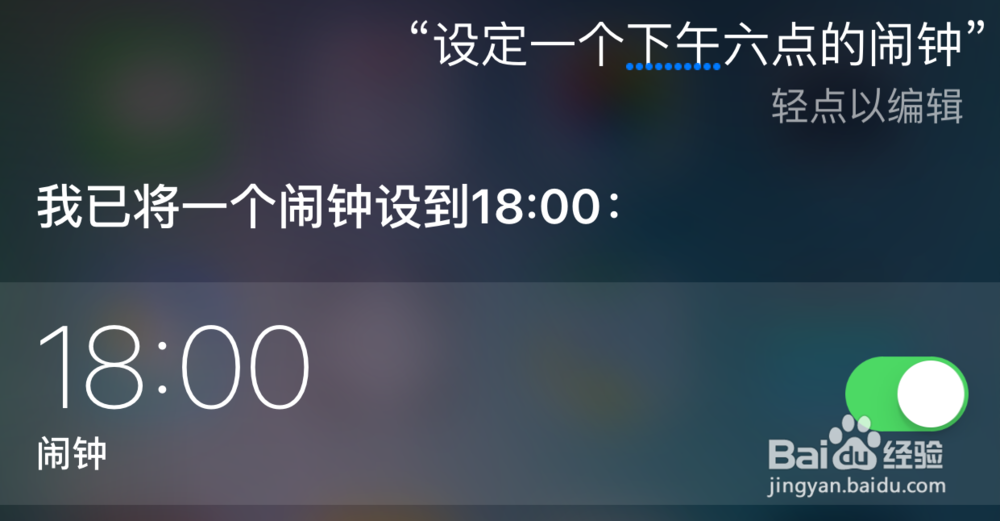1、首先可以从 iPhone 的屏幕底部用手指向上扫动,在调出控制中心以后,点击里面的【闹钟】选项。

2、接下来请点击底部的【闹钟】栏目,便可以进入闹钟的设置界面。

3、如下图所示,当前这部 iPhone 上已经有了之前创建的闹钟,想要创建一个新的闹钟请点击 + 按钮。

4、接下来可以通过滑动数字,选择想要设定闹钟的时间,如图所示
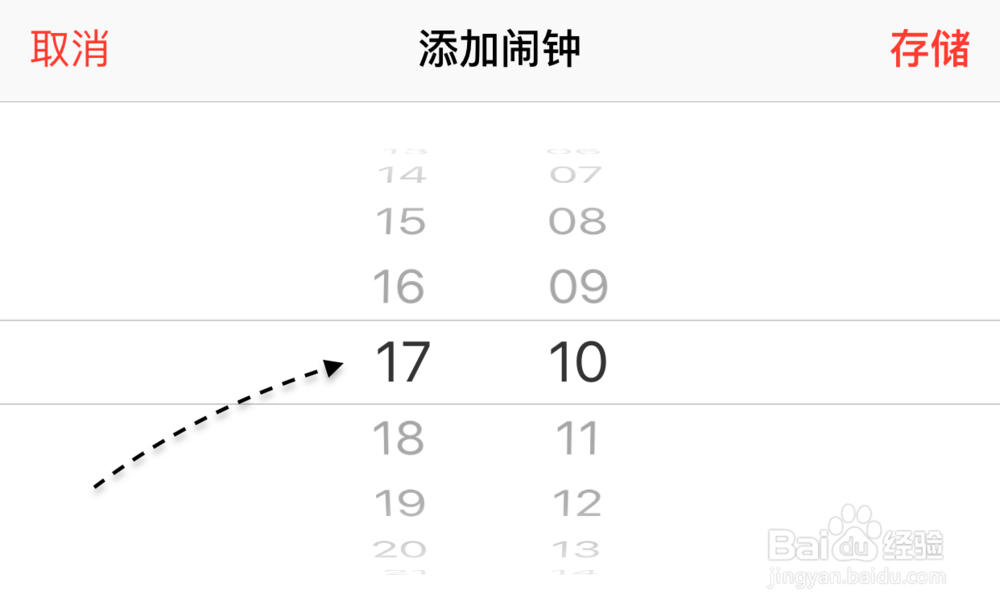
5、如果想要设置一个重复的闹钟,比如在工作日里叫醒起床上班的闹钟,可以点击【重复】一栏。

6、随后可以根据自己的上班时间,选择好即可,如图所示

7、同样地,闹钟的铃声也是可以更换的,点击铃声一栏,会打开当前 iPhone 上的铃声,选择喜欢的即可。
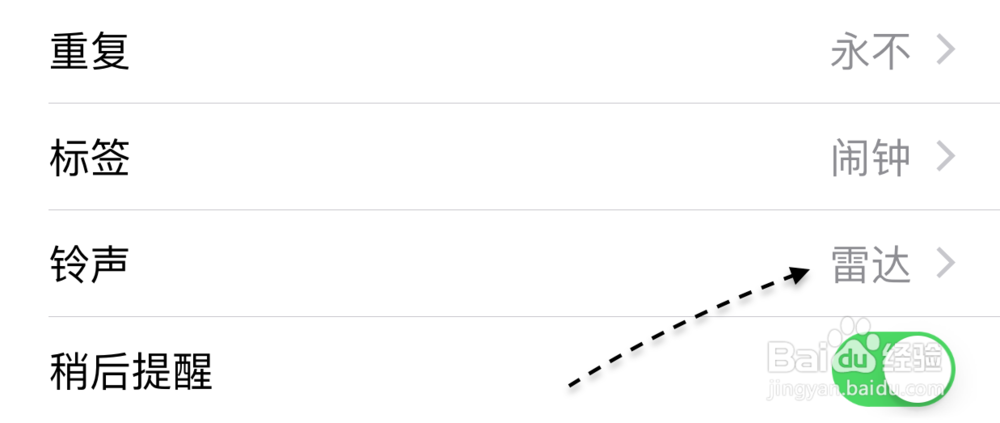
8、当闹钟的选项都设置好以后,点击右上角的【存储】按钮即可生效。
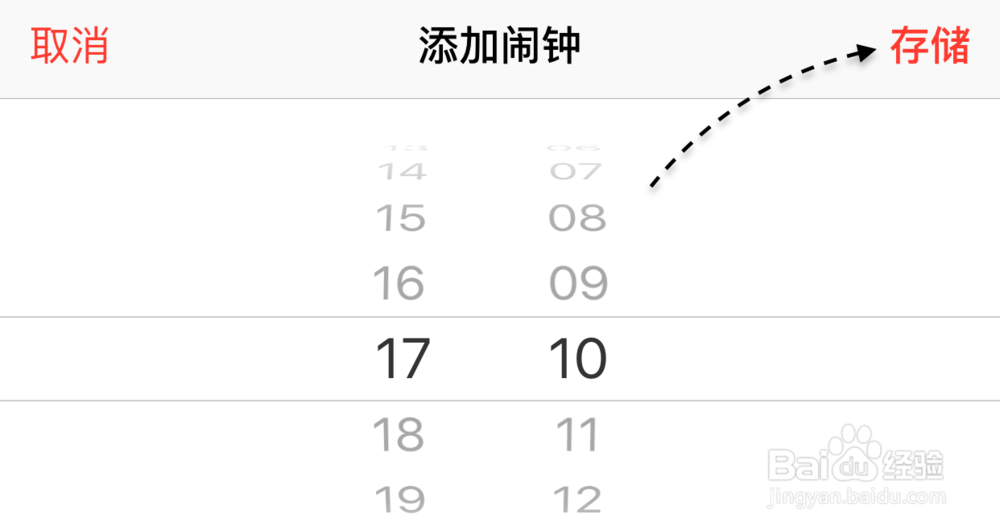
9、如图所示,当设定好以后,会在闹钟列表中看到刚刚设置好的铃声。如果日后想要管理闹钟的话,请点击【编辑】按钮。

10、随后可以删除闹钟,也或是点击闹钟再进行设定,如图所示

11、当然除了自己手动设置闹钟以外,在 iPhone 上打开了 Siri 的前提下,还可以用它来帮助设定一个闹钟,只需要说出设定闹钟的时间就好了。